使用以下步骤可以在楼板中创建楼梯干涉区域。在楼梯和楼板之间添加干涉条件后,将根据指定的梯段净空高度与左间隙和右间隙(对于直跑楼梯和多向平台楼梯来说)或者内间隙和外间隙(对于螺旋楼梯和 U 形楼梯来说),在楼梯周围切割出一个长方体。
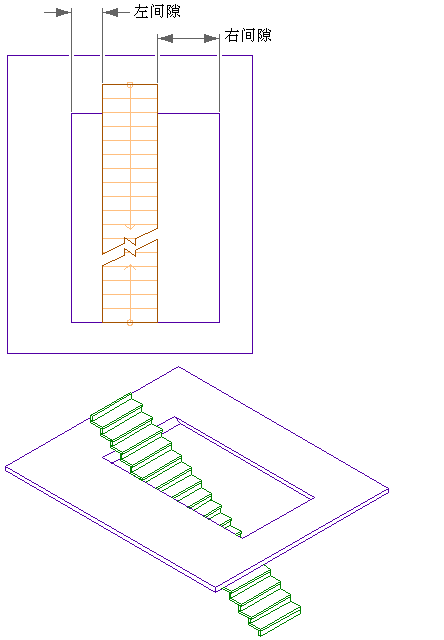
为楼板干涉条件指定左间隙和右间隙
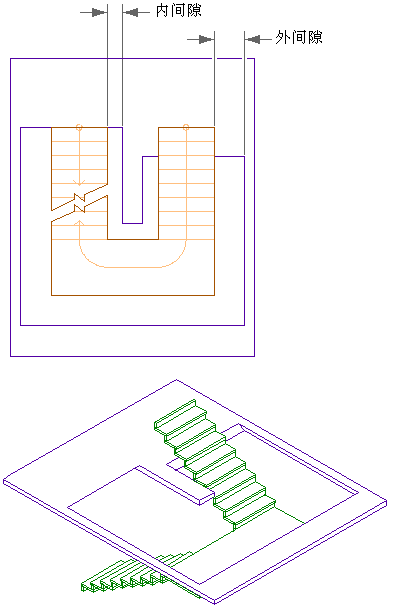
为楼板干涉条件指定内间隙和外间隙
- 创建与楼板相交的楼梯。
- 双击楼梯打开“特性”选项板。
- 单击“设计”选项卡,然后展开“高级”和“干涉”。
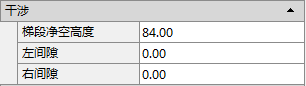
- 设置干涉条件的尺寸:
如果希望... 则... 为干涉条件指定高于踏步的高度 在“净空高度”中输入值。 为直跑楼梯和多向平台楼梯的干涉条件指定左间隙和右间隙 为“左间隙”和“右间隙”输入值。 为螺旋楼梯和 U 形楼梯的干涉条件指定内间隙和外间隙 为“内间隙”和“外间隙”输入值。 - 在图形中(而不是楼梯上)单击以删除选择内容。
- 选择要相交的楼板,然后 依次单击


 .
. 
- 选择楼梯,然后按 Enter 键。
- 选择包络处理效果,然后按 Enter 键。
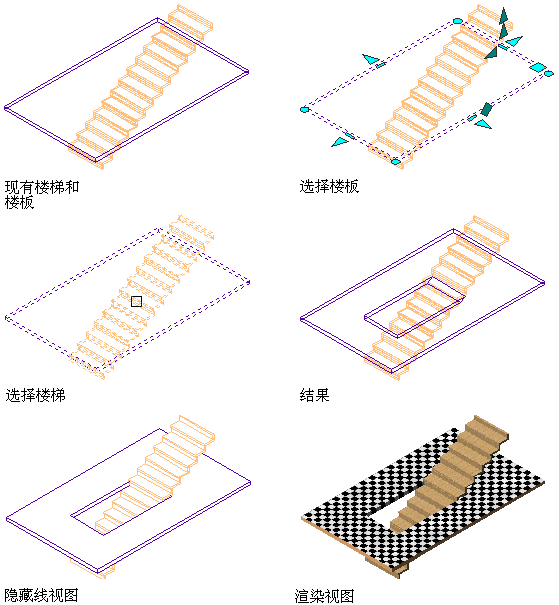
创建楼板与楼梯的干涉条件
注: 修改楼梯的“干涉”值会改变与楼板的交点尺寸。